How to take k1boot's backup
Preparation
What you need
- Hard disk for the backup
- Knoppix CD
Procedure
- k1bootの電源を落とす。
> sudo init 0
- コピー元のHDDは一番左に入っているので、一番左以外のHDDを全て外す。コピー先の持ってきたHDDを左から2番目に挿す。
- k1bootをknoppixで起動するために、k1bootの電源を入れ、すかさずCDのボタンを押し、knoppixのCDを入れる。
- 計算機が起動中にdelを押す。
BIOS Setup 画面になったら、タブのメニューの中から Advanced settings => Advanced chipset control => USB functions で、Option の"12 USB ports"を選択。
- F10を押して、Save and Exit (かってに reboot される)
- もう一度立ち上げ時にdelを押してBIOS Setup画面にする
Boot => boot device priority のメニューを選び、一番上が、USB:TEAC ... と表示されているのを確認。(これがないとknoppixからbootしない)
Save & exit で再度 reboot。
- knoppixが立ち上がったらコンソールを起動して
> sudo fdisk -l
で2台のHDDが繋がれていて、コピー元の320GBのHDDが/dev/sda/、コピー先の1TBのHDDが/dev/sdbとなっている事を確認。
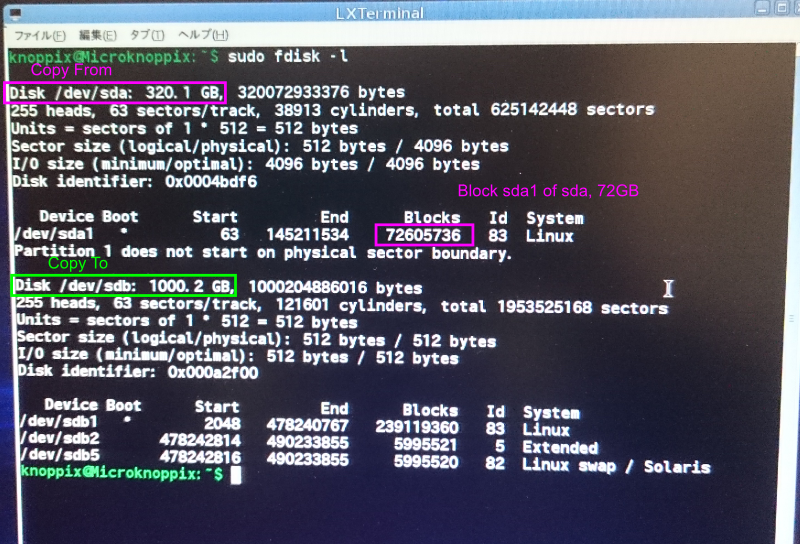
- 以下のコマンドでコピー開始。
> dd_rescue /dev/sda /dev/sdb
コピーされた容量が、コピーするべきの容量(この場合72GB)以上になればOK。下の場合、202kB/sの速度。
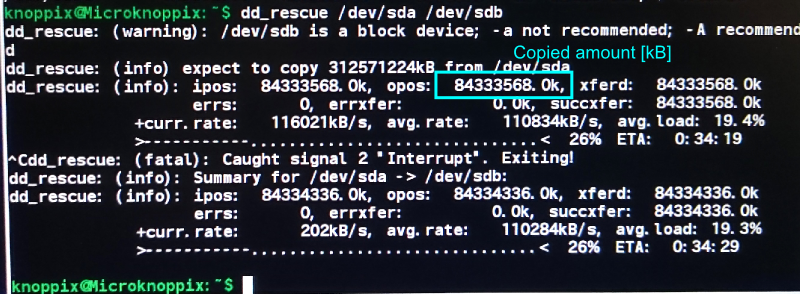
- 終わったらctrl+Cでやめて、GUIからknoppixを落とす。
- 持ってきたHDDを抜く。フレームがないので、ラジオベンチが有ると抜きやすい。
- CDを取り出す。ボタンでは取り外せなくて、ロックレンチなどの細い棒でCDドライブの穴をつつくと取り出せる。
- 最初に外したHDD等を戻して、k1bootを電源ボタンから立ち上げる。
